 Blog yazılarınızın başlık alanlarında resim göstermek için yapılması gerekenler şu şekilde;
Blog yazılarınızın başlık alanlarında resim göstermek için yapılması gerekenler şu şekilde;İlk Adım: Yerleşim > HTML'yi Düzenle > Widget Şablonlarını Genişlet' e tıklayın. Ve "Ctrl+F" yardımı ile alttaki kodu bulun.
<b:if cond='data:post.url'>Adım 2: Yukarıda bulmuş olduğunuz kodda uygun bulduğunuz yere alttaki kodu yerleştirin.
<a expr:href='data:post.url'><data:post.title/></a>
<b:else/>
<data:post.title/>
</b:if>
<img src="http://i40.tinypic.com/rs8lmd.jpg" style="border-width: 0px;" />Yukarıdaki kodda kırmızı ile renklendirilmiş resim yerine kullanmak istediğiniz resmin adresini yazmayı unutmayın.
Renklendirilmiş Alanlar İçin Açıklama
İlk Adımda verilen kodda farklı renklerle renklendirilmiş olan kodlardan biri seçilir ve sonrasına ikinci adımdaki kod yapıştırılır. Peki "İlk adımdaki kodlar ne anlatmak için renklendirildi?" İkinci adımdaki kodu;
Kırmızı ile renklendirilmiş alandan sonra yapıştırırsanız : Resminiz yazı başlığının üstüne,
Yeşil ile renklendirilmiş alandan sonra yapıştırırsanız : Resminiz yazı başlığının soluna,
Sarı ile renklendirilmiş alandan sonra yapıştırırsanız : Resminiz yazı başlığının sağına,
Mavi ile renklendirilmiş alandan sonra yapıştırırsanız : Resminiz yazı başlığının altına
konumlanacaktır.
Örnek görüntüler:
Resminiz yazı başlığının solunda olursa;
 Resminiz yazı başlığının sağında olursa;
Resminiz yazı başlığının sağında olursa; Resminiz yazı başlığının üstünde olursa;
Resminiz yazı başlığının üstünde olursa;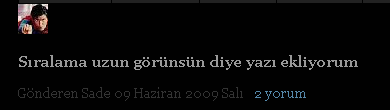 Resminiz yazı başlığının altında olursa;
Resminiz yazı başlığının altında olursa; Son Adım: Yazılarınızın hangi bölümünde resminizin görüntülenmesini istiyorsanız anlatılan uygun yöntemi seçip, uyguladıktan sonra; blogunuzu görüntüleyin ve eğer herhengi bir hata ile karşılaşmadıysanız, şablonunuzu kaydedin.
Son Adım: Yazılarınızın hangi bölümünde resminizin görüntülenmesini istiyorsanız anlatılan uygun yöntemi seçip, uyguladıktan sonra; blogunuzu görüntüleyin ve eğer herhengi bir hata ile karşılaşmadıysanız, şablonunuzu kaydedin.Not: Eğer resminizi, yazı başlığının altına konumlandırmak istiyorsanız ve yukarıdaki anlatım ile olmuyorsa; <div class='date'> kodunu bulun ve hemen öncesine ikinci adımda yer alan kodu yapıştırın.
Aynı şekilde eğer resminizi, yazı başlığınızın üstünde görüntülemek istiyorsanız ve yukarıdaki anlatım ile olmuyorsa; <div class='title'> kodunu bulun ve hemen sonrasına ikinci adımda yer alan kodu yapıştırın.
Kolay Gelsin.




Farklı Yazarlar için Yazı Başlıklarına Farklı Resimler Ekleme şeklinde yazarsanız istediğiniz yazıyı blogda bulabilirsiniz ;)
Çok faydalı bir paylaış oldu.Örnek kullanım için blog adresimdeki yazılarıma bakabilirsiniz.
http://detayciyim.blogspot.com/2013/12/blog-post_16.html
Yorum Uyarıları:
1- Yazıyı, Delicious, Stumble, FriendFeed, Facebook vb. paylaş tuşları ile arkadaşlarınızla paylaşın.2- Teşekkür etmekten ya da soru sormaktan çekinmeyin.
3- Sorularınız cevapsız kalmayacaktır. Sayfa adresini unutmayın, yeter.
4- Cevap yazma süresi değişiklik gösterebilir.
5- Yorumunuz, yorum kurallarına uygunsa yorum denetiminden sonra yayınlanacaktır.